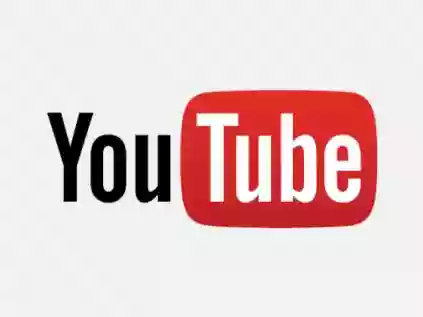Aprenda a usar o "Google Voice Commands"
Veja lista de comandos de voz do Google que você pode usar com o Google Assistante facilitar as tarefas diárias
publicado em: 25/07/2022Google Voice Commands é o comando de voz do Google, que permite você usar comandos de voz do Google com o Google Assistente e o Voice Match, em dispositivos compatíveis para executar certas tarefas de mãos livres. Além disso, os comandos de voz do Google permitem que você abra as configurações de conta e privacidade, defina alarmes e lembretes de calendário, responda perguntas, encontre direções de viagem e muito mais.
Para usar, basta ter um dispositivo ou tablet Android que suporte o Google Assistant. Ah, você também precisará saber como instruir o Google a executar essas tarefas. Por isso, separamos uma lista de comandos comuns que você tirar o máximo do seu dispositivo habilitado para Google Assistente.
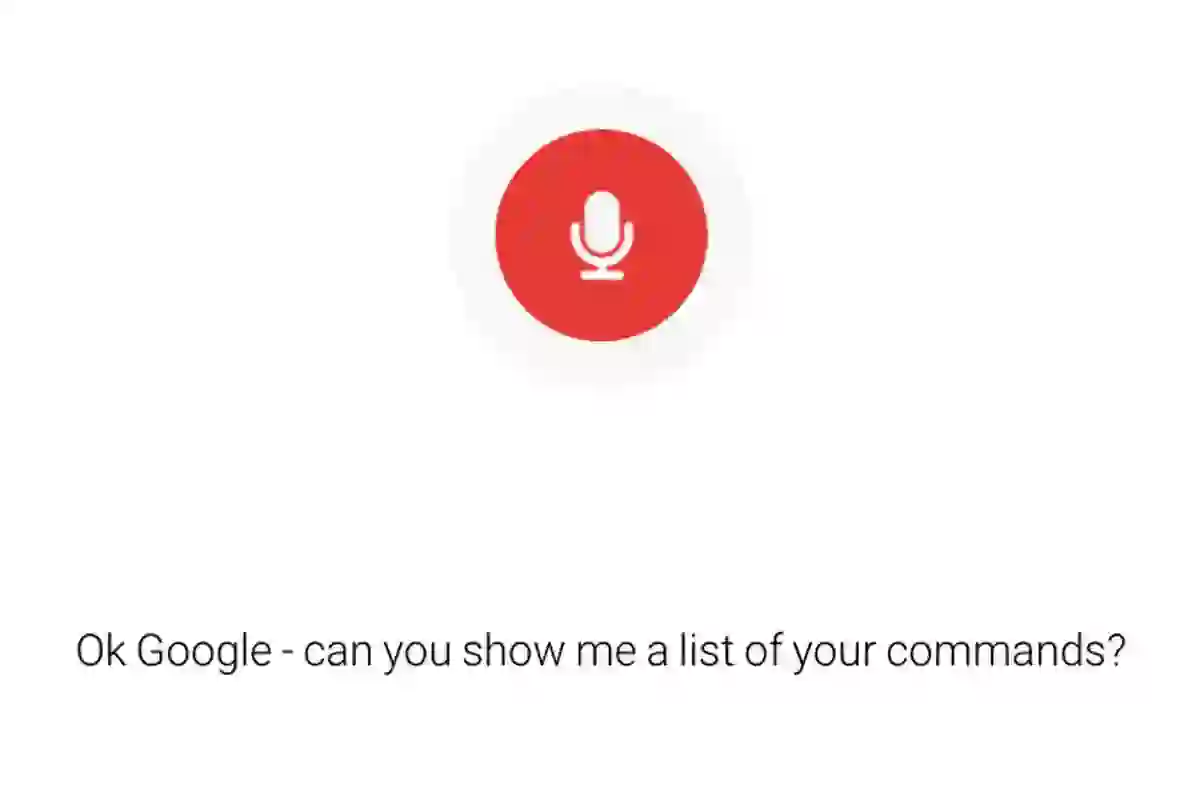
Google Voice Commands (Comando de Voz Google)
Antes de usar o Google Voice Commands, é importante saber que você precisa dizer "Ei, Google..." antes de dar os comandos. Veja algumas opções de comandos abaixo.
Comandos de voz do Google para controlar a música
O Google Assistant pode reproduzir música em um aplicativo de música vinculado (ou seja, Spotify),como também identificar uma música que está tocando. Experimente pedir ao Google para:
Tocar música: "Tocar [artista]" ou "tocar [música]";
Identificar música: "Que música é essa?";
Toque rádio de música: "Toque [estação de rádio]";
Leia livros ou assista filmes do Google Play: "Assista [filme]" ou "Jogue [audiobook]".
Comandos de voz do Google para responder a perguntas
Saber a data ou hora, sobre o tempo, preços das ações, definições de palavras e até responder perguntas triviais:
Tenha tempo: "Que horas são em [cidade]?";
Obter definições de palavras: "O que [palavra] significa?";
Equações matemáticas: "Qual é a soma [dos números]?";
Tempo: "Qual é a temperatura em [cidade]?".
Comandos de voz do Google para obter instruções
Você também pode usar o Google Maps para ajudá-lo a encontrar endereços, navegar para determinados lugares e muito mais. Veja:
Obter instruções: "Navegue para [lugar]" ou "Direções para [lugar]";
Encontre lugares perto da sua localização atual: "Onde está o posto de gasolina mais próximo?" ou "Onde é o café mais próximo?";
Procure planos de viagem reservados em sua conta do Gmail: "Qual é o endereço do meu hotel em [cidade]?";
Encontre atrações: "O que são algumas coisas para fazer em [cidade]?".
Comandos de voz do Google para definir lembretes e alarmes
Alguns comandos são bem simples, porém bastante úteis:
Definir alarme: "Defina um alarme para [o tempo]";
Definir lembretes: "Lembre-me [tarefa]";
Adicionar eventos ao calendário: "Crie um evento de calendário para [ocasião] em [data e hora]";
Confira calendário: "O que tem na minha agenda para [data]?".
Comandos de voz do Google para conversar com amigos e familiares
Você pode usar o Google Hangouts quando estiver usando o Google Assistant em um dispositivo para fazer chamadas:
Faça chamadas telefônicas: "Ligue [nome de contato]";
Envie mensagens: "Envie um chat do Hangouts para [nome de contato]";
Envie e-mails: "Envie um e-mail para [nome de contato] com o assunto [assunto] e mensagem [mensagem]".
Comandos de voz do Google para acessar as configurações de privacidade da conta
Peça aoo Google para revelar seu histórico de pesquisa ou abrir configurações de privacidade para que você possa ajustá-las em seu dispositivo:
Revele o histórico de pesquisa: "Mostre meu histórico de pesquisa no Google";
Acesse as configurações de segurança e privacidade: "Ajuste minhas configurações de segurança e/ou privacidade do Google";
Acesse as configurações da conta: "Abra as configurações da conta do Google".
Como ativar o Google Voice Commands
Para ativar o Google Voice Commands (Comando de voz do Google) e usar sua voz para fazer ações como pesquisar, obter direções e criar lembretes, siga o passo a passo abaixo:
Android
Para ativar a pesquisa de voz no seu aparelho Android, faça o seguinte:
Em seu telefone ou tablet Android, abra o aplicativo do Google;
No canto superior direito, toque na imagem do perfil ou na voz das configurações;
Em "Hey Google", toque em Voice Match;
Ligue Hey Google.
Pronto, agora é só iniciar uma pesquisa por voz.
iOS
Para ativar a pesquisa de voz no seu aparelho iOS, faça o seguinte:
No seu iPhone ou iPad, abra o aplicativo do Google;
No canto superior direito, toque na imagem do perfil ou nas configurações > iniciais > voz e assistente;
Pronto, agora você pode alterar configurações como seu idioma e se você quer ter um início de pesquisa por voz quando você diz: "Ok Google".
Veja também
Editor do Focalizando
Jornalista e graduado em Publicidade, fiz da internet o meu país. Nas minhas redes sociais (@thiagobotafogo) não coloco ninguém em vacilo e produzo conteúdo sobre vida adulta, viagens, séries, filmes, tv, Biriba (meu cachorro) e Botafogo. Ah, e adoro reclamar. Se a vida me cobrasse para reclamar, eu pagaria o dobro!